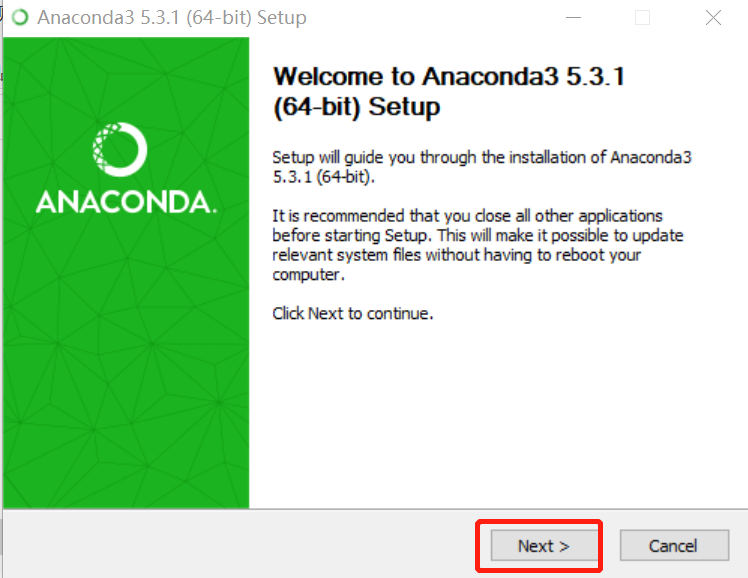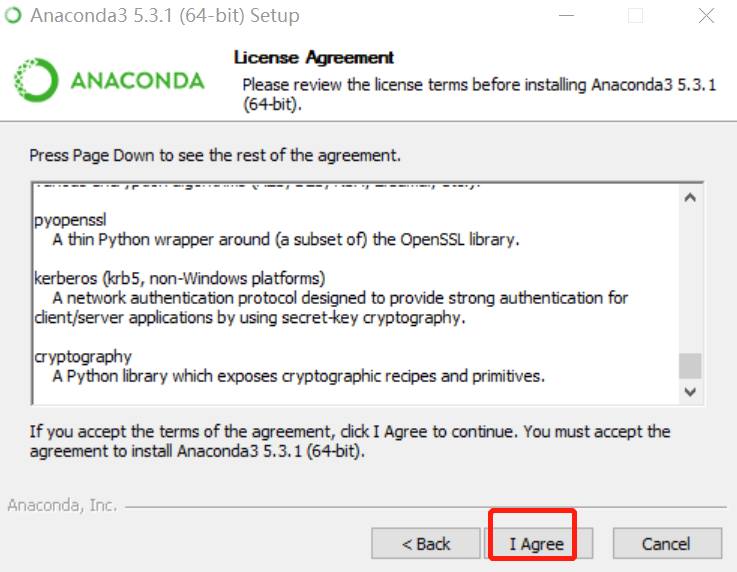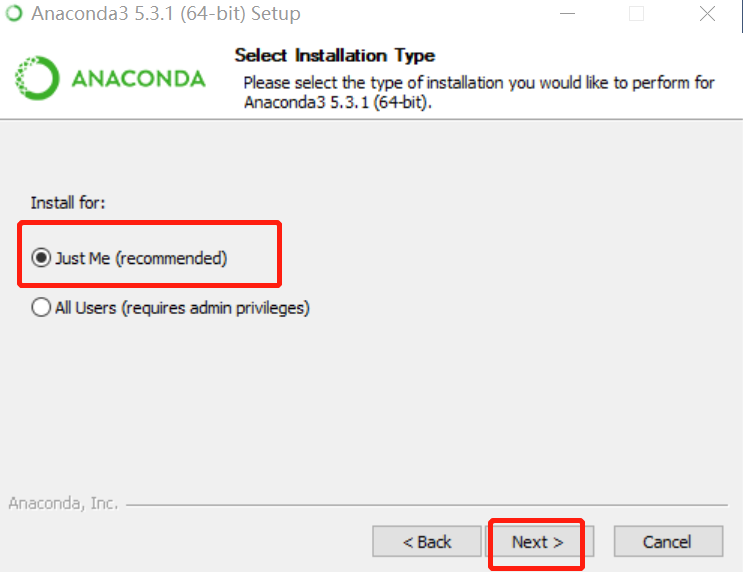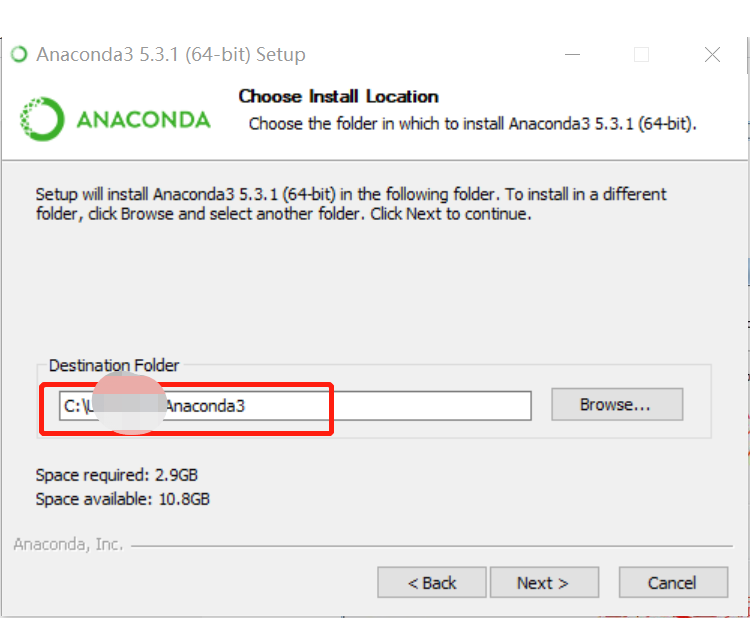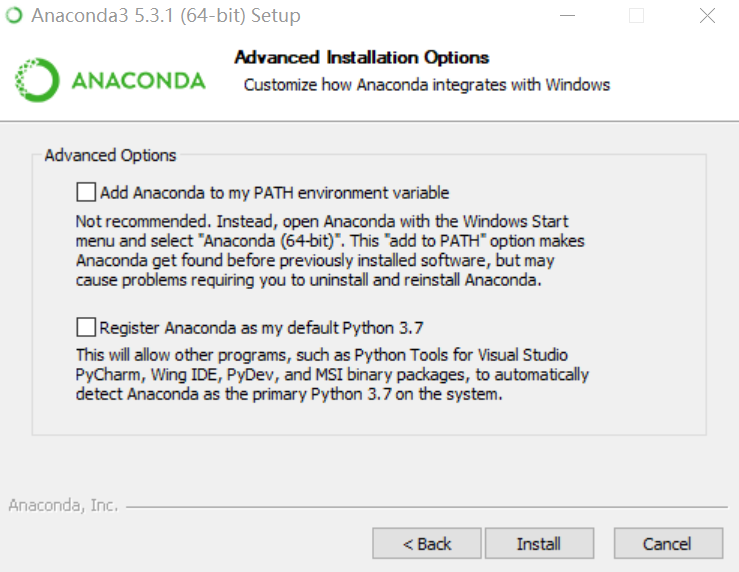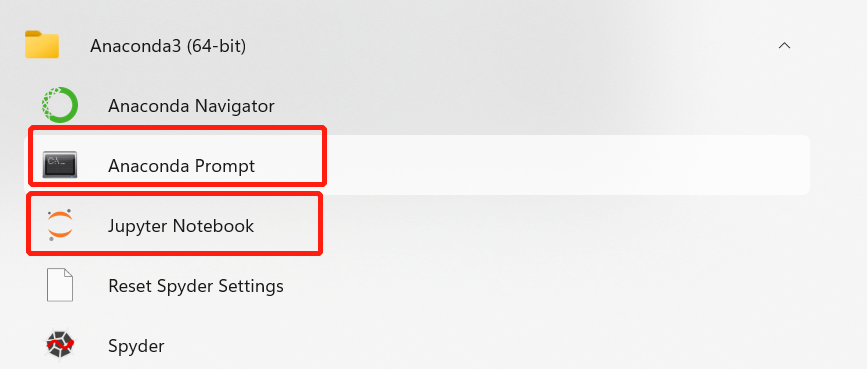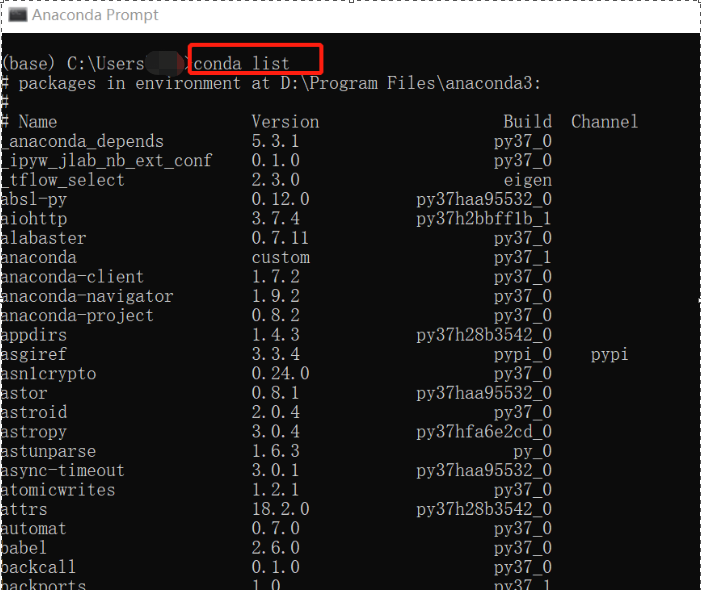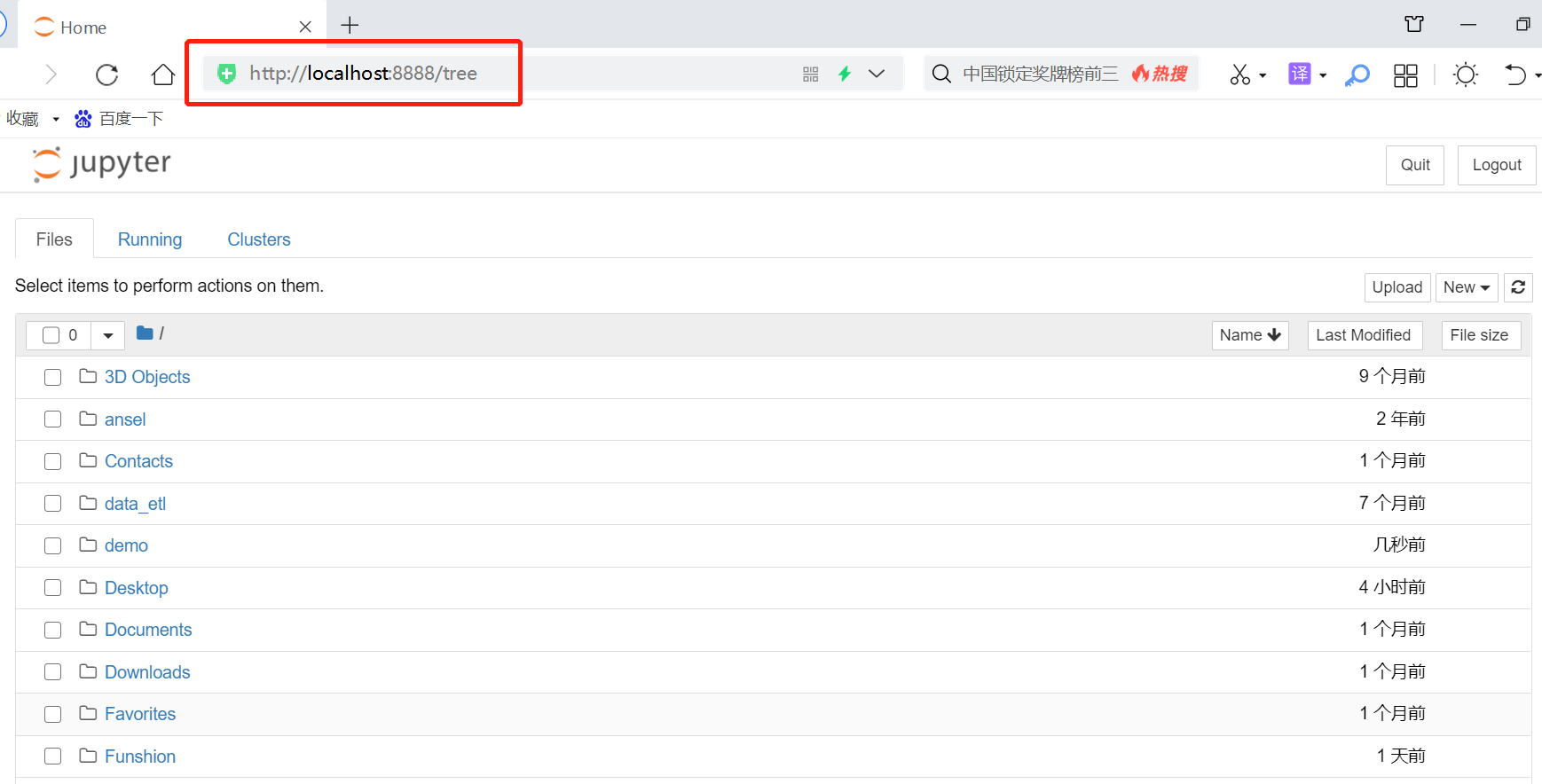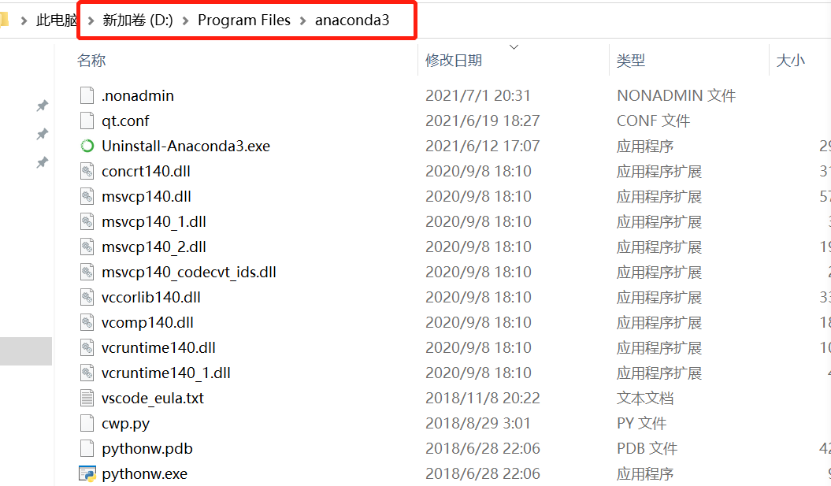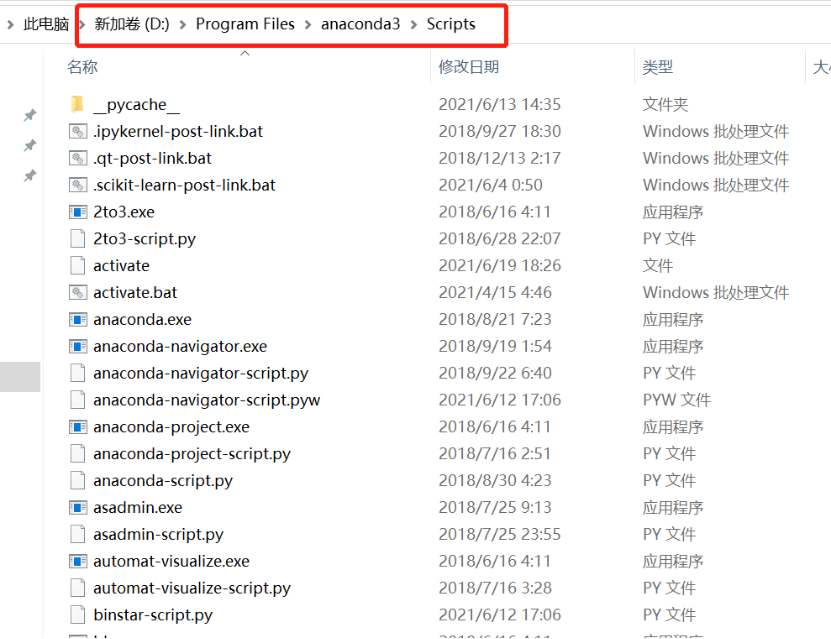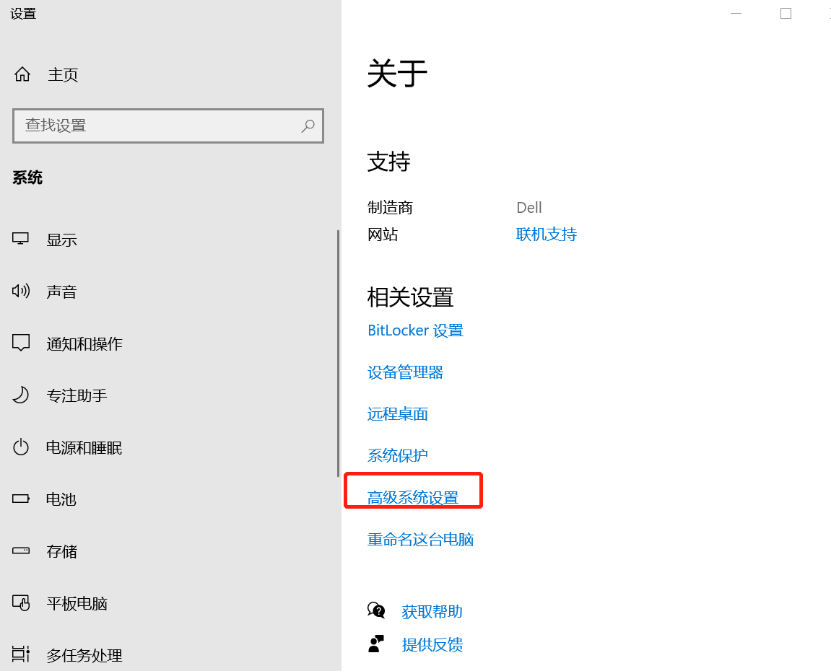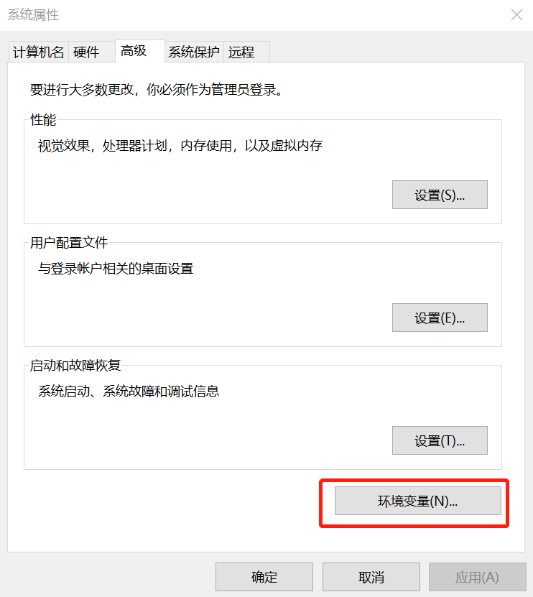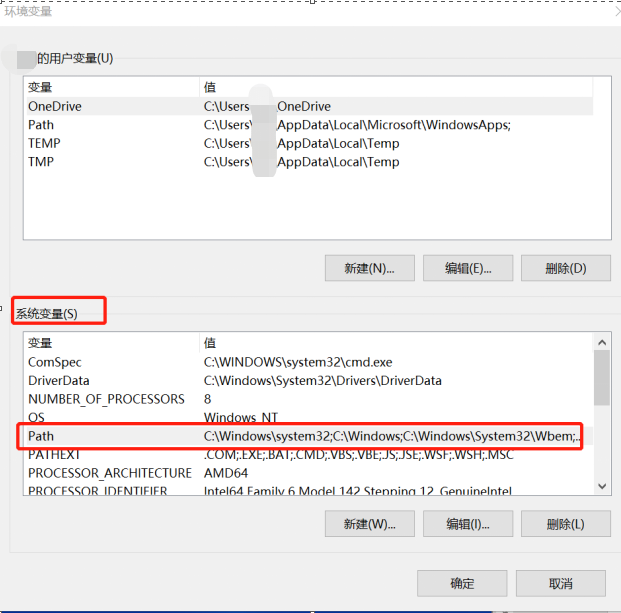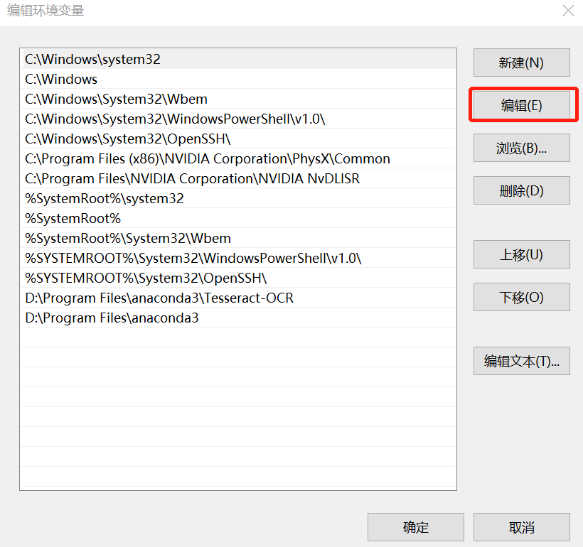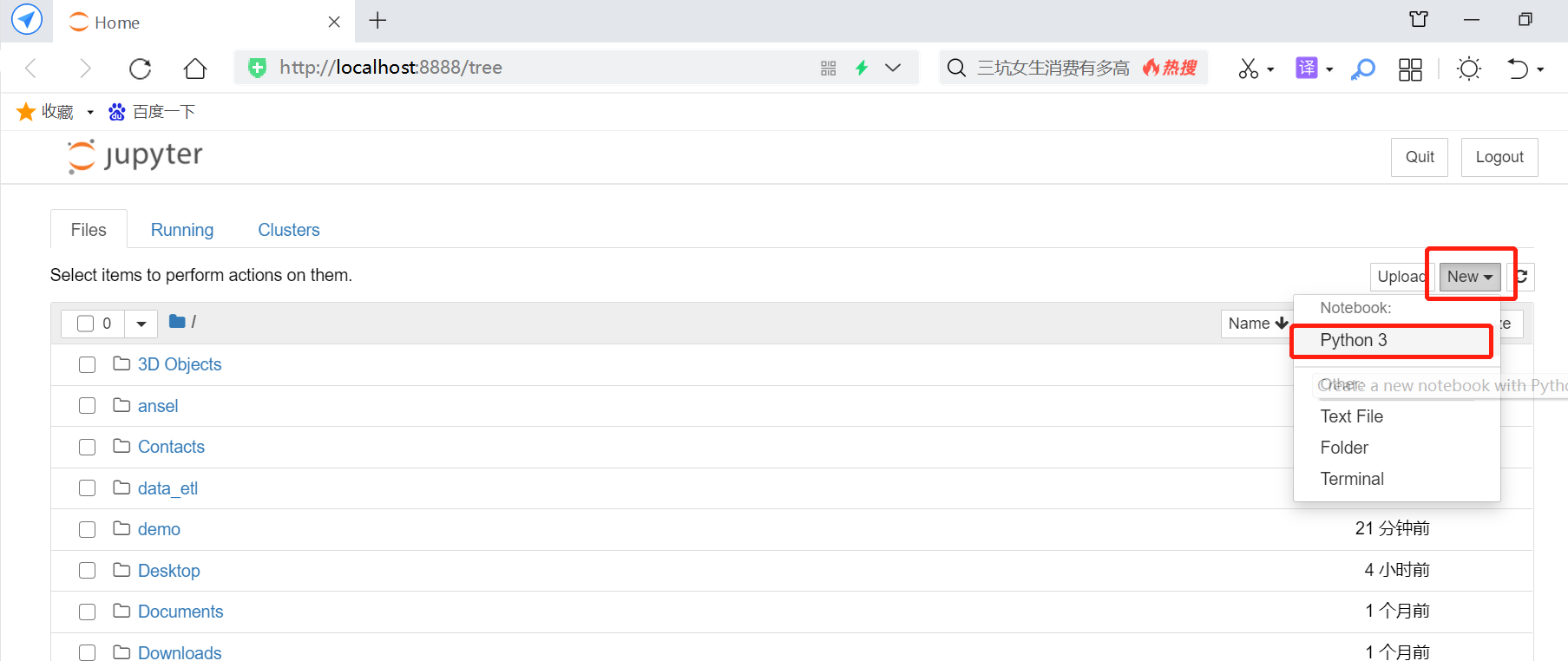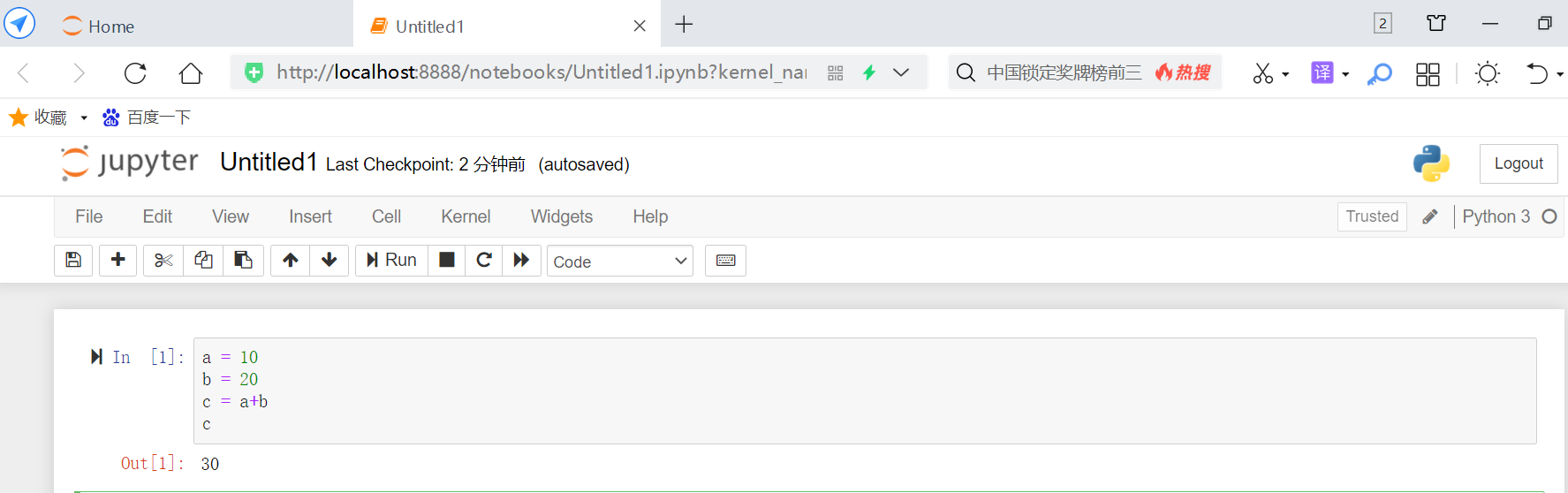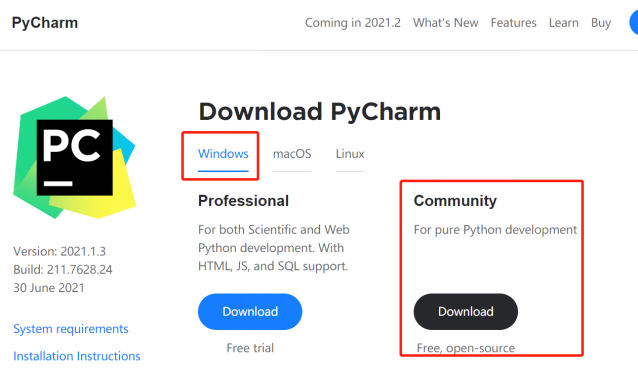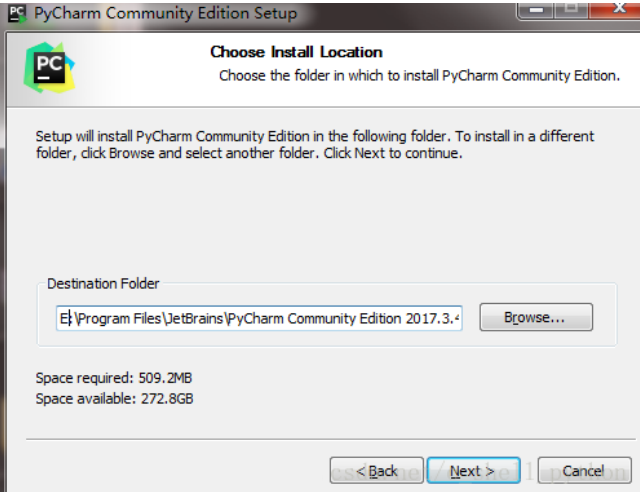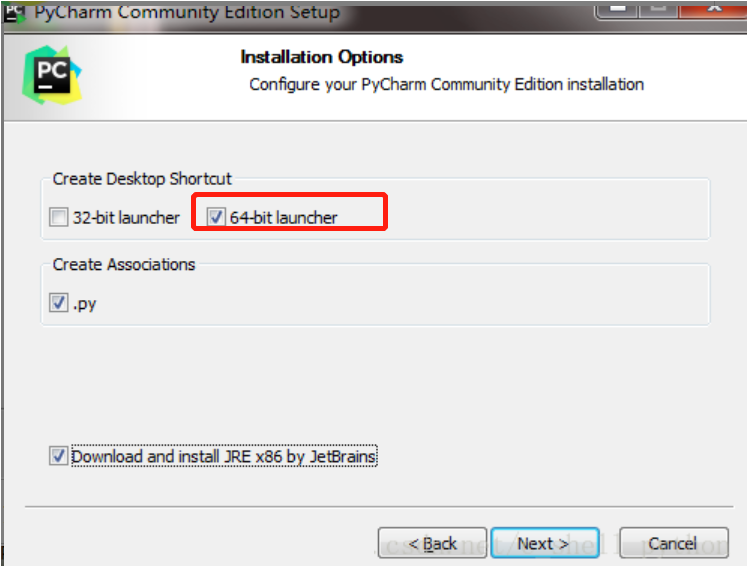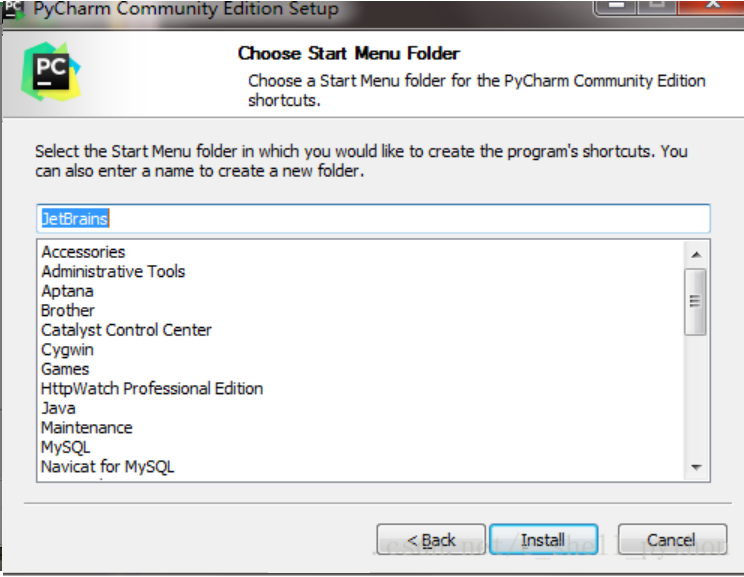Python机器学习目前比较好的编程工具有两个:
第一个是直接在Anaconda的jupyter,适用于工程代码量不大,又希望能够易于逐步执行观察结果的场景;
第二个是Anaconda+pycharm,其中pycharm作为编码的IDE环境,而Anaconda作为程序安装大礼包,便于软件包的安装。
本文主要针对Anaconda环境的安装配置,以及pycharm的安装进行详细讲解。
第一部分:Anaconda安装和基本使用
Anaconda(官方网站)就是可以便捷获取包且对包能够进行管理,同时对环境可以统一管理的发行版本。Anaconda包含了conda、Python在内的超过180个科学包及其依赖项。
事实上Anaconda 和 Jupyter notebook已成为数据分析的标准环境。
一、什么是Anaconda?
简单来说,Anaconda是包管理器和环境管理器,Jupyter notebook 可以将数据分析的代码、图像和文档全部组合到一个web文档中。
二、为什么要安装Anaconda?
1)Anaconda 附带了一大批常用数据科学包,它附带了 conda、Python 以及数量众多的科学包及其依赖项。Anaconda可以看做是一个大礼包,很多的包不需要单独再去装了。
2)管理包
Anaconda 是在 conda(一个包管理器和环境管理器)上发展出来的。
在数据分析中,你会用到很多第三方的包,而conda(包管理器)可以很好的帮助你在计算机上安装和管理这些包,包括安装、卸载和更新包。
3)管理环境
为什么需要管理环境呢?
比如你在A项目中用了 Python 2,而新的项目B老大要求使用Python 3,而同时安装两个Python版本可能会造成许多混乱和错误。这时候 conda就可以帮助你为不同的项目建立不同的运行环境。
还有很多项目使用的包版本不同,比如不同的pandas版本,不可能同时安装两个 Numpy 版本,你要做的应该是,为每个 Numpy 版本创建一个环境,然后项目的对应环境中工作。这时候conda就可以帮你做到,而且conda不会影响系统自带的python。
三、安装步骤
Anaconda官网下载地址:Anaconda | Individual Edition
你也可以去清华镜像去下载你需要的Anaconda的各个版本:Index of /anaconda/archive/ | 清华大学开源软件镜像站 | Tsinghua Open Source Mirror
可用于多个平台( Windows、Mac OS X 和 Linux)。根据你的操作系统是32位还是64位选择对应的版本下载。
如果计算机上已经安装了 Python,安装不会对你有任何影响。实际上,脚本和程序使用的默认 Python 是 Anaconda 附带的 Python。
安装包名称为:
开始安装了。
这里的安装路径,建议大家可以选择D盘或E盘,尽量不要选择C盘。两方面原因:
(1) C盘空间是比较宝贵的,尽量不要挤占C盘空间
(2) 软件装了非C盘的,电脑重装,大部分的软件还是可以继续使用的
接着一步步下去,等待安装就可以了。
安装好之后,我们可以在“开始”->”Anaconda3″中点击Anaconda Prompt打开终端或命令提示符
键入 conda list,以查看你安装的内容如下图:
在“开始”界面Anaconda中点击“Jupyter Notebook”即可打开浏览器,显示如下界面:
环境配置
找到安装路径,添加到环境变量中去。
右键“我的电脑”>选择“属性”>高级系统设置>环境变量
四、Anaconda安装第三方库
pip install 库名
pip install 库名 –upgrade
conda install 库名
conda update 库名
如果安装第三方库超时报错,可以添加时间元素。如:
pip –default-timeout=100 install -U jieba
也可以将安装包下载下来,然后通过”pip install 包的详细路径和包名”进行安装。
五、国内镜像选择
PS:在pip install安装扩展库的时候,可能遇到安装失败的问题,可能是因为国外镜像被屏蔽了,也可能是因为网速问题。
可以使用国内开放的pip源:
阿里云(http://mirrors.aliyun.com/pypi/simple/)
中国科技大学(https://pypi.mirrors.ustc.edu.cn/simple/)
豆瓣 (http://pypi.douban.com/simple/pypi.douban.com)
清华大学 (https://pypi.tuna.tsinghua.edu.cn/simple/)
修改使用清华镜像的方法:
方法1:
在 C:\Users\用户名 文件夹下,添加pip文件夹,文件夹内新建pip.ini文件,

|
[global] index-url = https://pypi.tuna.tsinghua.edu.cn/simple |
方法2:
首先升级到最新的pip,然后进行命令行设置:
pip install pip -U –user
pip config set global.index-url https://pypi.tuna.tsinghua.edu.cn/simple
建议采用第一种方法。
六、Anaconda初体验
在如上图点击”New”->”Python3″,我们可以获得如下的交互式编程界面:
这里给出一个简单的加法示例,按”Alt + Enter”执行代码段。
************************************************* 我是华丽的分割线 ***************************************
第二部分:pycharm安装和使用
问:Anaconda中的jupyter notebook使用非常方便,为啥还要用pycharm?
(1)写代码更爽,提示功能。
(2)大工程管理更好
(3)代码的调试以及封装和复用更方便
一、Pycharm安装
PyCharm官方下载地址:http://www.jetbrains.com/pycharm/download/#section=windows
推荐安装社区版“community”,社区版是免费的,足够用。
1、当下载好以后,点击安装,可以修改安装路径,放在D盘或E盘,修改好以后,Next
今天的文章1. Anaconda和pycharm环境详细安装教程分享到此就结束了,感谢您的阅读。
版权声明:本文内容由互联网用户自发贡献,该文观点仅代表作者本人。本站仅提供信息存储空间服务,不拥有所有权,不承担相关法律责任。如发现本站有涉嫌侵权/违法违规的内容, 请发送邮件至 举报,一经查实,本站将立刻删除。
如需转载请保留出处:https://bianchenghao.cn/8749.html